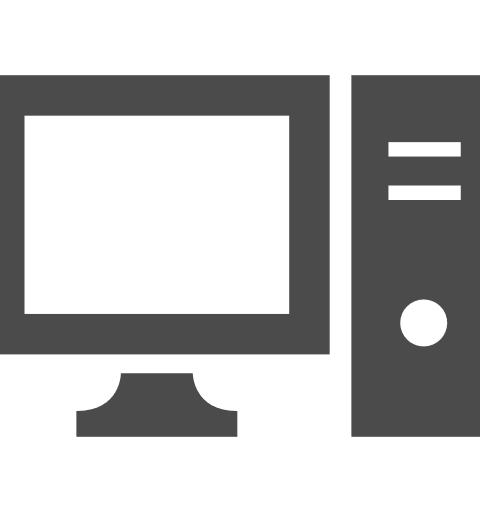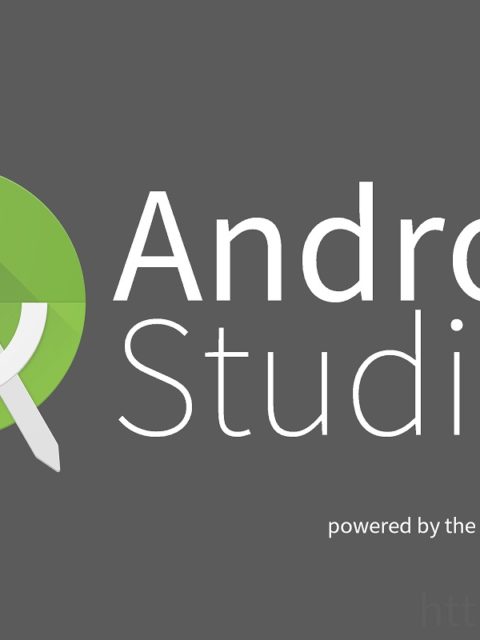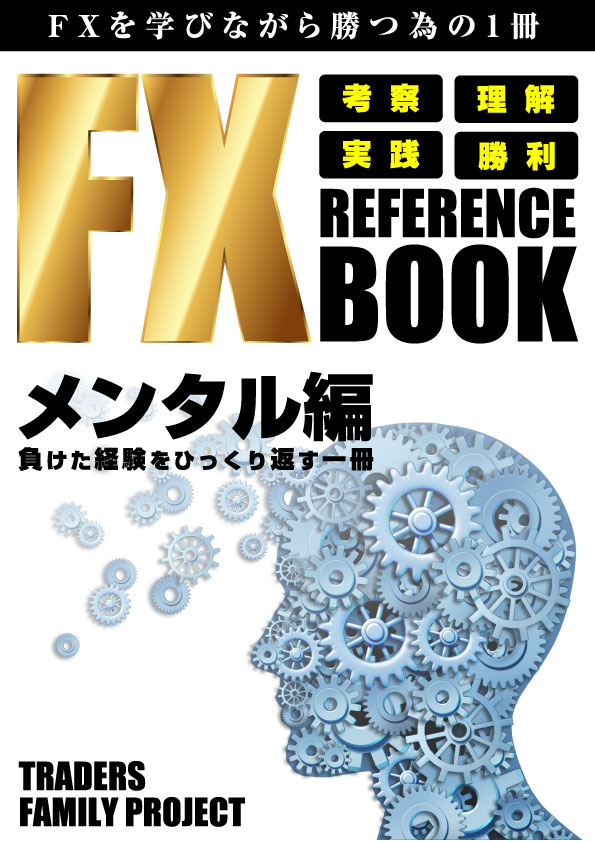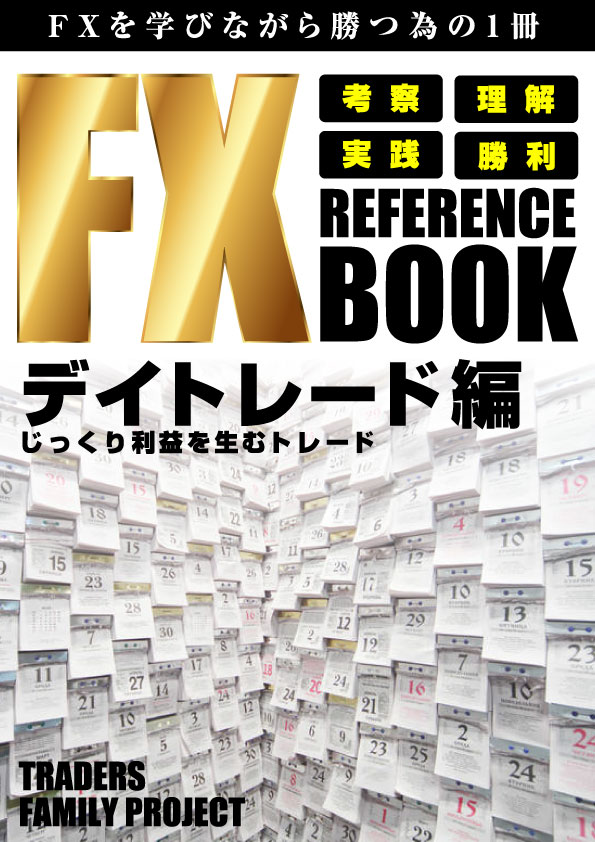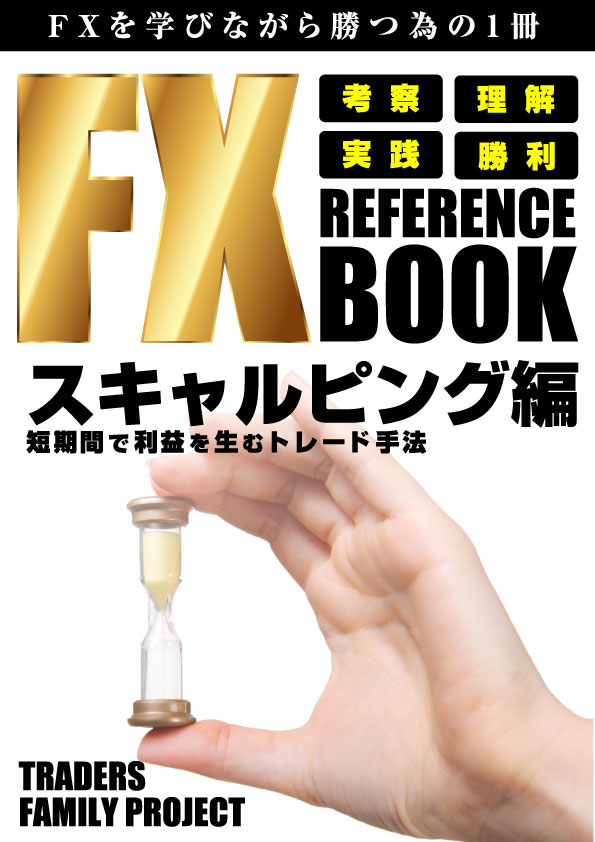脱獄もアプリも不要!iPhoneカメラのシャッター音を無音化する方法!
9月16日に発売されたiPhone 7とiPhone 7 Plus。
前回の記事で取り上げたように、ステレオスピーカーの搭載により旧機器より音量が倍増しており、迫力のある音を楽しめる反面、カメラのシャッター音がうるさくなってしまっているようです。
野外での撮影時は目をつぶれるかもしれませんが、子どもの寝顔の撮影や電車内でのスクリーンショット保存など、音量が大きいと困ってしまう場面も少なくありません。
そこで、iPhoneの標準機能で無音撮影する裏技をご紹介しようと思います。
この裏技はiOS10を導入していれば可能ですが、iPad Pro、iPad mini 4、iPad Air 2には使用できませんのでご注意ください。
シャッター無音化の操作手順
では実際に、カメラでの撮影時、スクリーンショットの保存時に無音化する手順を説明します。
- 「設定」アイコンをタップ
- 「一般」を選択
- 「アクセシビリティ」を選択
- 「AssistiveTouch」を選択
- 「AssistiveTouch」をオンにする
- 「最上位レベルのメニューをカスタマイズ…」を選択
- アイコン選択画面で「○個のアイコン」の右にある「–」を押し「カスタム」だけ残す
- 残った「カスタム」アイコンをタップし、「消音」を選ぶ
- 画面上に表示されたAssistiveTouchボタンをタップするごとにミュート・ミュート解除が切り替わる
これで無音撮影・スクショが可能になります。
まとめ・注意点
いかがでしたでしょうか。
お手持ちのiPhoneを無音化することはできたでしょうか。
私はiPhone 6 Plusにて無音化を確認しましたが、iPad Pro、iPad mini 4、iPad Air 2以外のiOS10を導入した機種であれば、この裏技でシャッター音無効化が可能です。
ただし注意点として、この裏技はおそらくiOSのバグであるため、今後のOSアップデートで使用できなくなる可能性があります。
OS更新情報が入り次第確認し、追記したいと思います。
投稿者プロフィール

最新の投稿
 フリーウェア2018.08.30フリーウェア一覧
フリーウェア2018.08.30フリーウェア一覧 フリーウェア2018.08.30フリーウェア利用規約
フリーウェア2018.08.30フリーウェア利用規約 ツール2017.08.10Android Studioのインストールと日本語化(3.0日本語化手順追記)
ツール2017.08.10Android Studioのインストールと日本語化(3.0日本語化手順追記) ネットビジネス2017.01.03おこづかいサイト「げん玉」で月5万円稼ぐ話<上級編>
ネットビジネス2017.01.03おこづかいサイト「げん玉」で月5万円稼ぐ話<上級編>